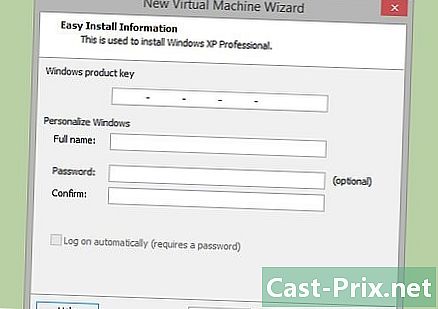Flickr에서 이미지를 다운로드하는 방법
작가:
Randy Alexander
창조 날짜:
2 4 월 2021
업데이트 날짜:
1 칠월 2024
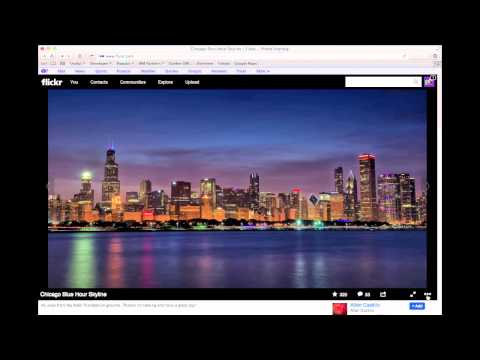
콘텐츠
이 글에서 : 와이어에서 다운로드 다른 사람의 스레드에서 다운로드 Google 크롬에서 Flickr 다운로더 사용
Flickr는 사진 공유 옵션이 많은 활기찬 커뮤니티이기 때문에 사진가들은 좋아합니다. 그러나 Flickr에는 많은 기능이 있으므로 사진 업로드와 같은 간단한 작업을 수행하는 방법을 알기가 어려울 수 있습니다.다행히도 유용한 기술을 알고 나면 쉽게 할 수 있습니다. 모바일 애플리케이션이 이러한 기능을 처리 할 수 없으므로 컴퓨터가 필요합니다.
단계
방법 1 스레드에서 다운로드
-

귀하의 계정에 로그인하십시오. 브라우저에서 Flickr 사이트를 열고 사용자 이름과 비밀번호로 등록하십시오. -

다운로드 할 사진을 선택하십시오. 사진은 두 곳에서 사용할 수 있습니다.- 클릭 갤러리 모든 사진을 볼 수 있습니다. 화면 하단에 나타나는 사진의 "파일"에 추가하려는 것을 클릭하십시오. 다운로드 스택에 사진 그룹을 추가하려면 모두 선택 사진이 추가 된 날짜 옆에 있습니다.
- Flickr 앨범을 사용하여 사진을 보관하고 전체 앨범을 다운로드하려면을 클릭하십시오. 앨범다운로드하려는 것을 선택하십시오.
-

클릭 다운로드 화면 하단에. 이제 스택에 추가 한 사진을 다운로드 할 수 있습니다. 선택한 사진 수에 따라 다른 모양이 나타납니다.- 하나만 선택한 경우 "사진 업로드"라고 표시되어야합니다. 사진을 컴퓨터에 저장할 위치를 선택하려면 클릭하십시오. 다운로드가 시작되어야합니다.
- 여러 사진 (또는 전체 앨범)을 선택한 경우 "압축 파일 다운로드"라고 표시해야합니다. 파일을 클릭하면 컴퓨터에 저장할 수있는 단일 압축 파일이 생성됩니다. 다운로드가 완료되면 zip 파일을 찾으십시오.
- Windows 사용자의 경우 두 번 클릭하고 선택하십시오. 추출물 사진을 압축 해제합니다.
- Mac 사용자는 두 번 클릭하여 현재 폴더에서 사진을 추출 할 수 있습니다.
방법 2 다른 사람의 스레드에서 다운로드
-

다운로드 할 사진을 엽니 다. 모든 사용자가 다른 사람들이 자신의 사진을 업로드하도록 허용하지 않습니다. 사진 오른쪽 아래에서 화살표가 아래를 가리키는 경우 다운로드 할 수 있습니다. -

크기 옵션을 보려면 클릭하십시오. 다운로드 할 수있는 짧은 크기 목록이 나타납니다. 더 긴 목록을 찾으려면 모든 사이즈보기.- 해상도가 높을수록 이미지가 커집니다.
- 더 높은 해상도를 보지 못하면 이미지가 작거나 소유자가 사용 가능한 모든 크기로 공유하지 않기로 선택한 것입니다.
-

크기를 클릭하십시오. 그런 다음 다운로드 링크를 클릭하십시오. 링크에 "1024 크기의 사진 다운로드"와 같은 내용이 표시되지만 e는 선택한 크기에 따라 다릅니다. -

사진의 위치를 선택하십시오. 폴더를 선택하고 클릭하십시오 기록 이미지를 다운로드하십시오.
방법 3 Chrome에서 Flickr Downloadr 사용
-

Flickr Downloadr를 설치하십시오. Flickr에서 사진을 검색하고 업로드 할 수있는 확실한 응용 프로그램입니다. 이 앱은 Chrome에서만 작동하지만 Mac, Windows 또는 Linux에서 작동하도록 할 수 있습니다.- Chrome 웹 스토어를 열고 앱을 찾으십시오.
- 클릭 Chrome에 추가을 클릭하여 확인 앱 추가.
-

Chrome에서 Flickr Downloadr를 엽니 다. 주소 표시 줄에크롬 : // 앱그리고 누르십시오 기입. Flickr Downloadr 아이콘을 클릭하십시오. -

집 모양의 아이콘을 클릭하십시오. 검색 필드에 키워드 또는 주제, 사용자 이름 또는 그룹 이름을 입력하십시오. 돋보기를 클릭하여 검색을 시작하십시오. -

다운로드 할 사진을 선택하십시오. 사용자 또는 그룹을 찾고 있다면 사용자 또는 그룹 결과를 보려면 페이지 상단에서 키워드 나 주제를 찾고 있다면 사진을보고 결과를 검토하십시오.- 클릭하여 다운로드 파일에 사진을 추가합니다. 사진에 대한 생각이 바뀌면 다시 클릭하면됩니다.
- 검색 결과에서 지금까지 본 모든 사진을 선택하려면 사진 아래의 사각형 아이콘을 클릭하십시오.
-

화살표 아이콘을 클릭하십시오. 다운로드가 시작됩니다. 화면 하단에서 파일 크기를 선택하고 ( "원본"이 최고 품질 임) 클릭 폴더를 선택하십시오 다운로드 위치를 선택하십시오. 클릭 OK다운로드 화살표를 클릭하여 시작하십시오.- 각 이미지는 별도로 다운로드되므로 압축 할 필요가 없습니다.
- 사용자가 다운로드 할 이미지의 원래 크기에 액세스 할 수없는 경우 Flickr Downoadr은이 이미지 이후 최상의 품질을 제공합니다.